Oprava selhala při inicializaci služby BattlEye Obecná chyba
Různé / / May 30, 2022

Hlavní služba proti podvádění, BattlEye, má na starosti ochranu populárních her jako Fortnite a PUBG. Může být provozován nezávisle a je také využíván službou Steam. Služba BattlEye je uznávána pro svůj podíl chybových zpráv, které se mohou objevit bez předchozího upozornění nebo mohou vyžadovat provedení jakýchkoli změn na vašem počítači. Nejste sami, pokud se vám zobrazilo chybové hlášení s nápisem Failed to Initialize BattlEye Service: Generic Error. Mnoho lidí mělo tento problém při spuštění hry. Když hra nemůže spustit službu BattlEye kvůli obecným problémům, objeví se tato chyba. Obecná chyba znamená, že problém není konkrétní a je s největší pravděpodobností způsoben antivirem, který zakazuje přístup k chybějícím modulům z instalační cesty. Za tento problém je často odpovědná služba Battleye, která umožňuje jiným aplikacím číst a zapisovat různé komponenty vyšší úrovně vašeho operačního systému. Tento tutoriál vás provede všemi možnostmi řešení obecného problému služby BattlEye na počítači se systémem Windows 10.

Obsah
- Jak opravit generickou chybu Failed to Initialize BattlEye Service v systému Windows 10
- Základní metody odstraňování problémů
- Metoda 1: Zastavte další herní služby
- Metoda 2: Dočasně deaktivujte antivirus (pokud je to možné)
- Metoda 3: Aktualizujte ovladače zařízení
- Metoda 4: Ručně spusťte instalační program BattlEye
- Metoda 5: Ověřte integritu herních souborů
- Metoda 6: Přeinstalujte službu BattlEye
Jak opravit generickou chybu Failed to Initialize BattlEye Service v systému Windows 10
Jak již bylo uvedeno, tato chybová zpráva je poměrně obecná a může se objevit z různých důvodů:
- Antivirový software brání spuštění BattlEye.
- BattlEye se zasekl v chybovém stavu a je třeba jej aktualizovat.
- Instalační soubory BattlEye jsou poškozené nebo v instalační složce chybí některé moduly.
- Váš počítač nemá správně nainstalovaný BattleEye. Když hru spustíte, služba se automaticky nainstaluje. Dotyčná chyba nastává, když je tento krok přeskočen.
Základní metody odstraňování problémů
Zde je několik základních metod odstraňování problémů, jak opravit uvedenou chybu.
1. Zapnutí a vypnutí PC
Cyklování napájení je proces úplného vypnutí počítače na několik minut, aby se odstranila veškerá dočasná data. Pokud BattlEye uložil nějaké nekonzistence dat, problém může vyřešit vypnutí a zapnutí počítače.
1. Vypněte počítač a odeberte primární vypínač napájení.

2. Poté počkejte 10 minut než cokoliv znovu připojíte.
3. U notebooku vypněte laptop a odstraňte baterie pokud nějaký máte. Existuje něco, co vypadá jako páka, která při pohybu vytlačí baterii ven.

4. Před opětovným zapnutím počkejte 10 minut.
5. Spusťte hru po vypnutí a zapnutí počítače, abyste zjistili, zda chybové hlášení zmizelo.
2. Spusťte BattleEye jako správce
Tento problém lze vyřešit spuštěním hry s právy správce. Chcete-li hru provozovat jako správce, postupujte podle následujících pokynů:
Možnost I: Prostřednictvím vlastností kompatibility
1. Klikněte pravým tlačítkem na svou hru spustitelný soubor.
2. Vybrat Vlastnosti z rozbalovací nabídky.

3. Přejít na Kompatibilita Tab.
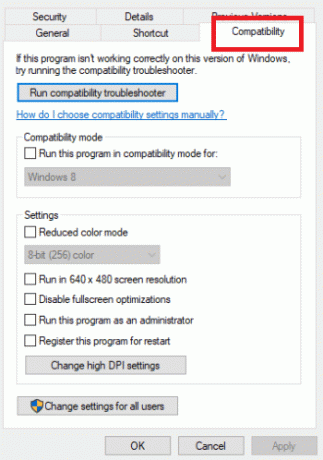
4. Vybrat Spusťte tento software v režimu kompatibility pro: ze záložky Kompatibilita.
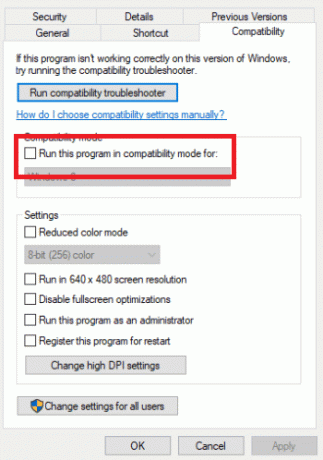
5. Klikněte OK a Použít.
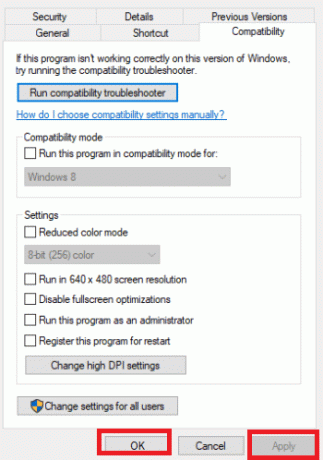
Dvojitým kliknutím na spustitelný soubor zkontrolujte, zda jste neopravili chybu při inicializaci.
Možnost II: Prostřednictvím kontextové nabídky
1. Klikněte pravým tlačítkem na svou hru spustitelný soubor.
2. Vybrat Spustit jako administrátor.

Metoda 1: Zastavte další herní služby
Problém můžete potenciálně vyřešit pomocí Správce úloh k ukončení všech vašich herních procesů. Hry sdílejí rámec, takže pokud jedna hra již služby využívá, může to způsobit problémy, když jiná hra požádá o přístup. Pokud se chystáte hrát více než jednu hru, ujistěte se, že nejsou aktivní žádné další služby spojené s touto hrou. Některé služby na pozadí však mohou nadále fungovat. Chcete-li zastavit ostatní herní služby, postupujte podle těchto kroků, abyste opravili obecnou chybu inicializace služby BattlEye.
1. OTEVŘENO Správce úloh úderem do Shift+Ctrl+Escklíče zároveň.

2. Přejít na Procesy tab.

3. Vyberte všechny své herní procesy a poté klikněte Ukončit úlohu.
Poznámka: Zde je jako příklad ukázán CTF Loader.
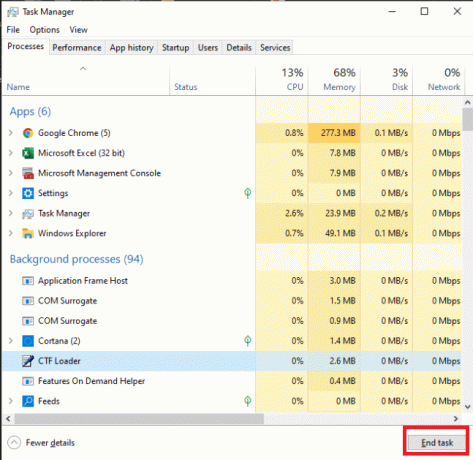
4. Nakonec spusťte hra.
Doufejme, že to vyřeší váš problém BattlEye Failed to Initialize. Pokud ne, stále existuje další řešení.
Přečtěte si také:Probíhá oprava další instalace Blizzardu ve Windows 10
Metoda 2: Dočasně deaktivujte antivirus (pokud je to možné)
Použití antivirového nástroje k ochraně počítače před útoky je chytrý nápad. Může to však vést k určitým problémům. Některé hry vyžadují spoustu zdrojů a spouštějí své služby. BattlEye je jednou z těchto služeb a využívá spoustu CPU a síťových datových paketů, stejně jako jakákoli jiná herní služba. V důsledku toho jej antivirový software pravděpodobně označí jako falešně pozitivní a zablokuje přístup. Přečtěte si našeho průvodce Jak dočasně zakázat antivirus v systému Windows 10 udělat to tak.

Metoda 3: Aktualizujte ovladače zařízení
Výrobci pravidelně nabízejí nové ovladače pro všechna hardwarová zařízení. Pokud neupgradujeme a nadále budeme používat zastaralé ovladače, můžeme mít různé problémy. Přečtěte si našeho průvodce Jak aktualizovat ovladače zařízení v systému Windows 10 Chcete-li tak učinit a opravit, nepodařilo se inicializovat chybu služby BattlEye.

Přečtěte si také:Oprava Set User Settings to Driver Failed ve Windows 10
Metoda 4: Ručně spusťte instalační program BattlEye
Službu BattlEye můžete nainstalovat ručně, pokud to hra za vás neudělá. Udělat to tak:
1. zmáčkni Windows + E současně otevřete Průzkumník souborů.

2. Poté přejděte na Složka BE Service. Najdete ho zde:
C:\Program Files (x86)\Common Files\BattEye

3. Nainstalujte BattleEye pomocí instalace BattleEye.bat.
The BattleEye služba bude nyní nainstalována.
Metoda 5: Ověřte integritu herních souborů
Váš problém může být způsoben poškozenými herními soubory. Chcete-li opravit své herní soubory, musíte zkontrolovat integritu souborů vaší hry ve službě Steam. Přečtěte si našeho průvodce Jak ověřit integritu herních souborů ve službě Steam udělat to tak.

Přečtěte si také:Jak zobrazit skryté hry ve službě Steam
Metoda 6: Přeinstalujte službu BattlEye
Pokud je vaše služba BattlEye zničena nebo poškozena, může se vám také zobrazit obecná chyba inicializace služby BattlEye. Pokud žádná z předchozích technik nefunguje, můžeme zkusit odstranit starou instalaci BattlEye a znovu ji nainstalovat od začátku. To může odstranit všechny poškozené soubory a nahradit je nejnovější verzí. Po odinstalaci zkontrolujeme soubory. BattlEye se v rámci tohoto procesu automaticky nainstaluje do vašeho počítače.
1. lis Windows + Rklíče spustit Běh dialogové okno.
2. Typ appwiz.cpl v dialogovém okně a stiskněte Vstupte spustit Okno Programy a funkce.

3. Klikněte pravým tlačítkem na BattleEye aplikaci a klikněte na Odinstalovat volba.

4. Následuj pokyny na obrazovce odinstalovat program a restartujte PC.
5. Stažení BattleEye z oficiální stránka.

6. Nakonec spusťte instalační soubor k instalaci služby BattleEye.
Často kladené otázky (FAQ)
Q1. Co je to vlastně služba BattleEye?
Odpověď: BattleEye je anti-cheat technologie který chrání naše hry a jejich hráče před hackováním, podváděním a jinými typy útoků. Jakákoli hra Ubisoft, která podporuje BattlEye, automaticky nainstaluje anti-cheat software.
Q2. Je BattleEye zcela bezpečný?
Odpověď: Ne, není to úplně bezpečné.
Doporučeno:
- Opravit blikající bílý ovladač PS4
- Jak opravit luk v Minecraftu
- Opravte Elder Scrolls online zaseknuté na obrazovce načítání
- Oprava Selhala instalace BattlEye Service ve Windows 10
Doufáme, že pro vás byly tyto informace užitečné a že jste je dokázali vyřešit se nepodařilo inicializovat obecnou chybu služby BattlEye. Dejte nám prosím vědět, která technika byla pro vás nejpřínosnější. Pokud máte nějaké dotazy nebo připomínky, použijte níže uvedený formulář.



